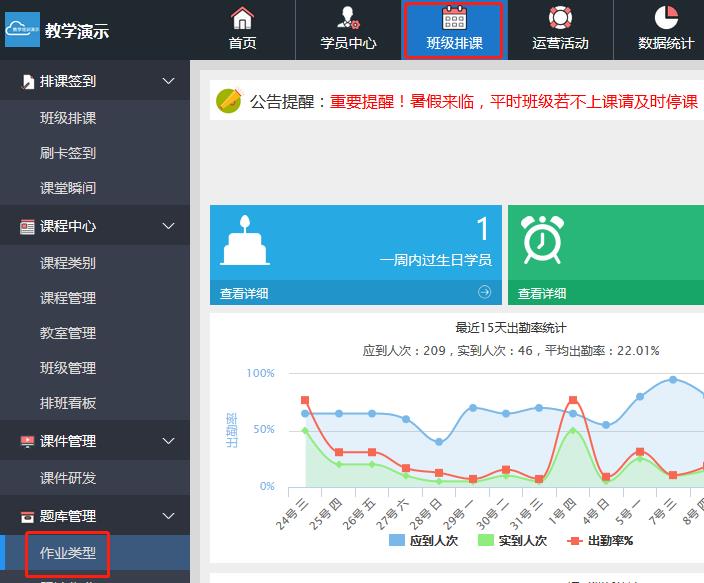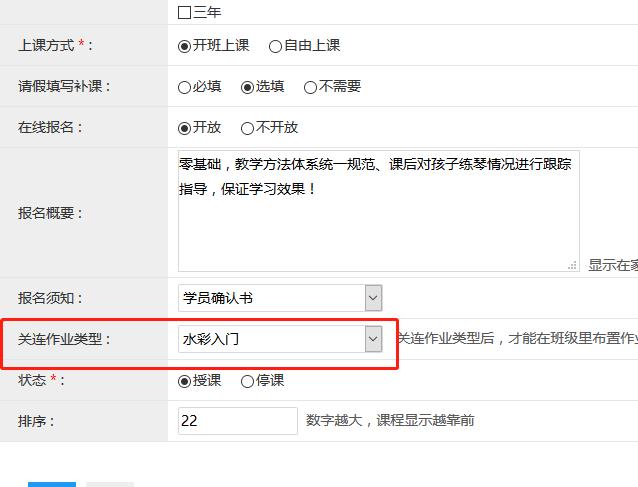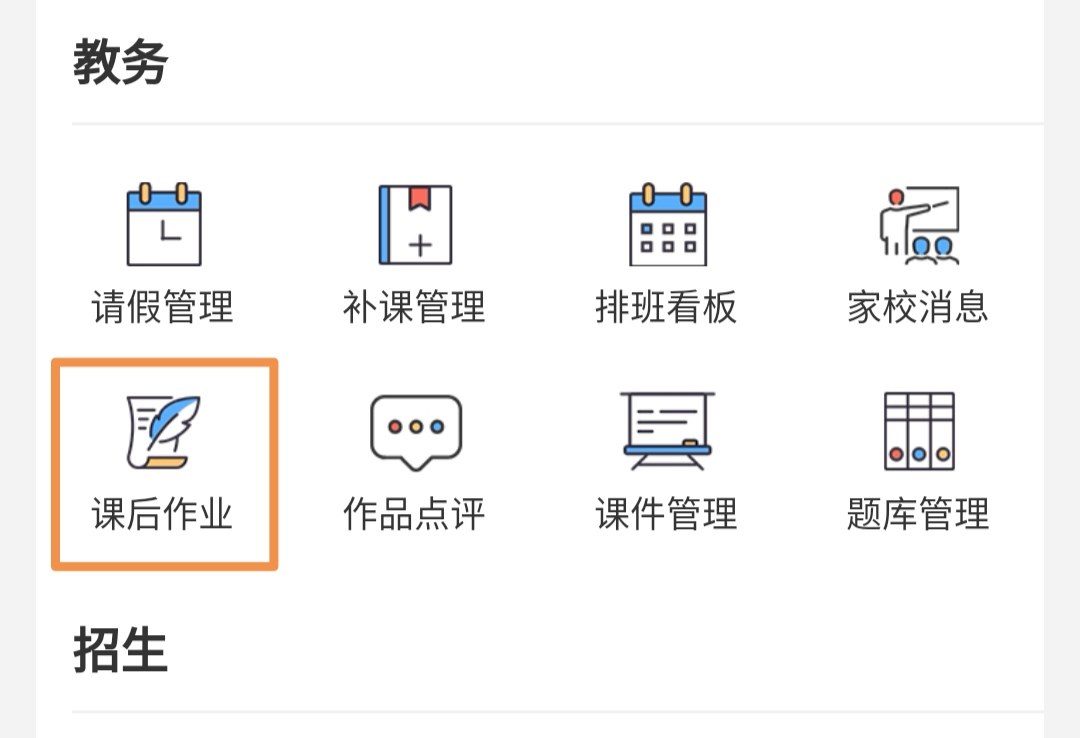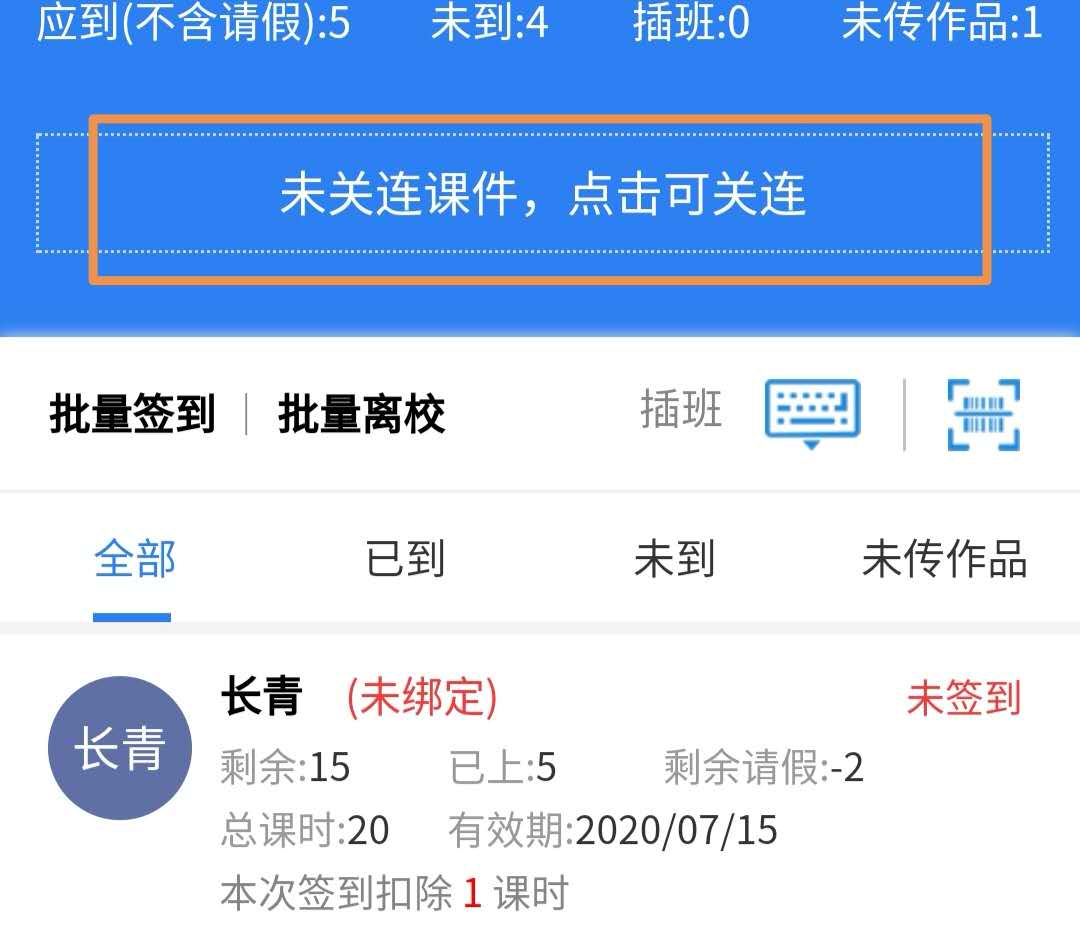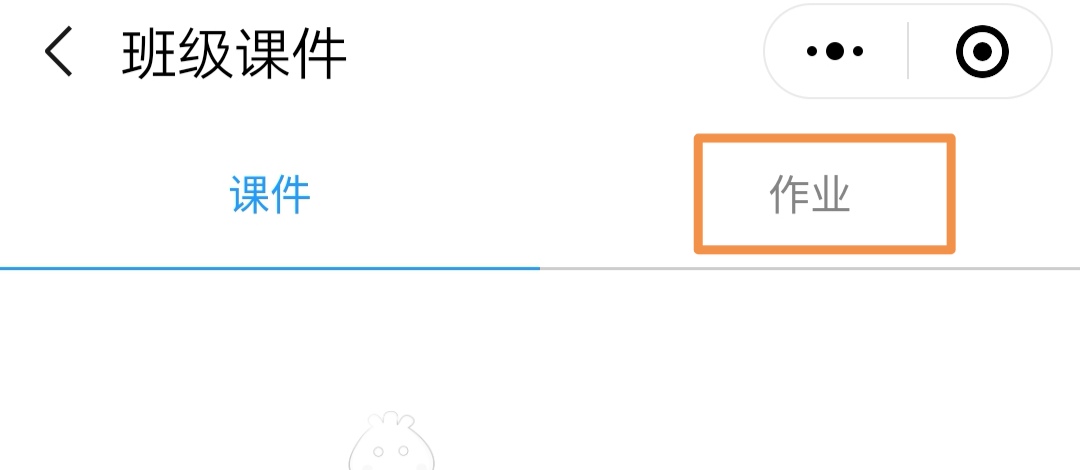说明:需设置作业类型,再关联到课程后才可以布置该课程的作业。视频作业需要先注册优酷,然后系统嫁接。
第1步:设置作业类型操作:在“班级排课”进入“作业类型”,新增作业类型;再进入“课程管理”点开需要关联的课程,进入“编辑”里关联作业类型。
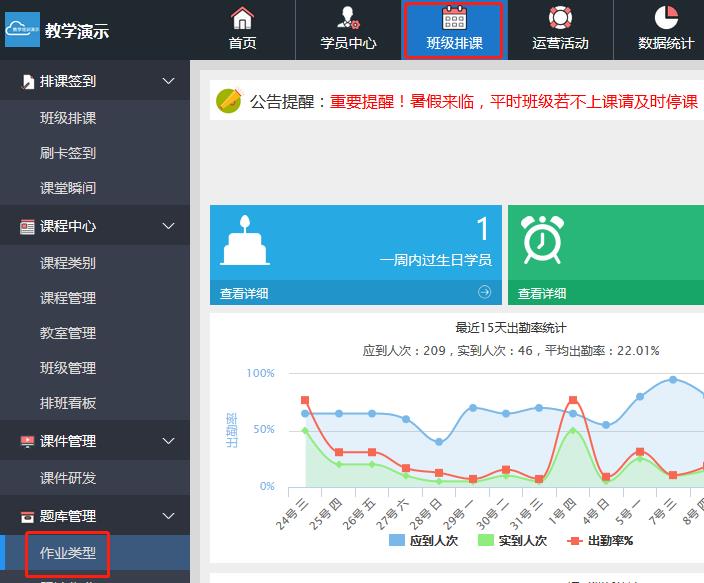
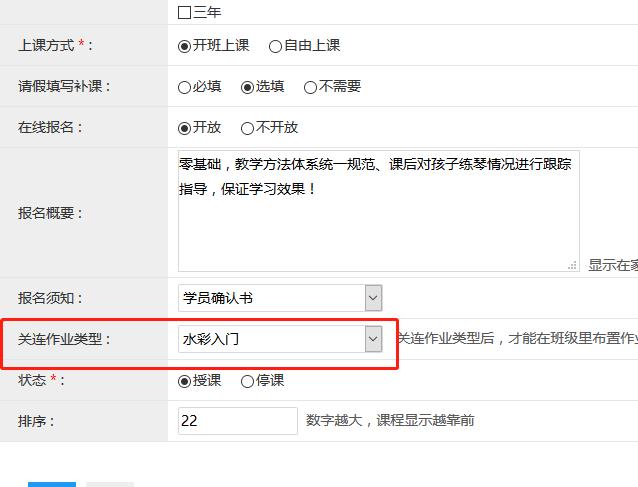 第2步:设置作业
第2步:设置作业(已设置的作业可重复使用,若作业不需要重复使用可忽略此步,在布置作业时直接新增发布即可)。
操作:在小程序首页进入“题库管理”,对应选择作业形式进入,再进入“+”图标设置作业后提交。
 第3步:布置作业方法1、在“课后作业”里布置:
第3步:布置作业方法1、在“课后作业”里布置:可任意选择学员布置,发布后家长实时接收。
操作:在小程序首页进入“课后作业”后进入“+”图标,选择作业或设置作业,再选择学员后进入“发布作业”。
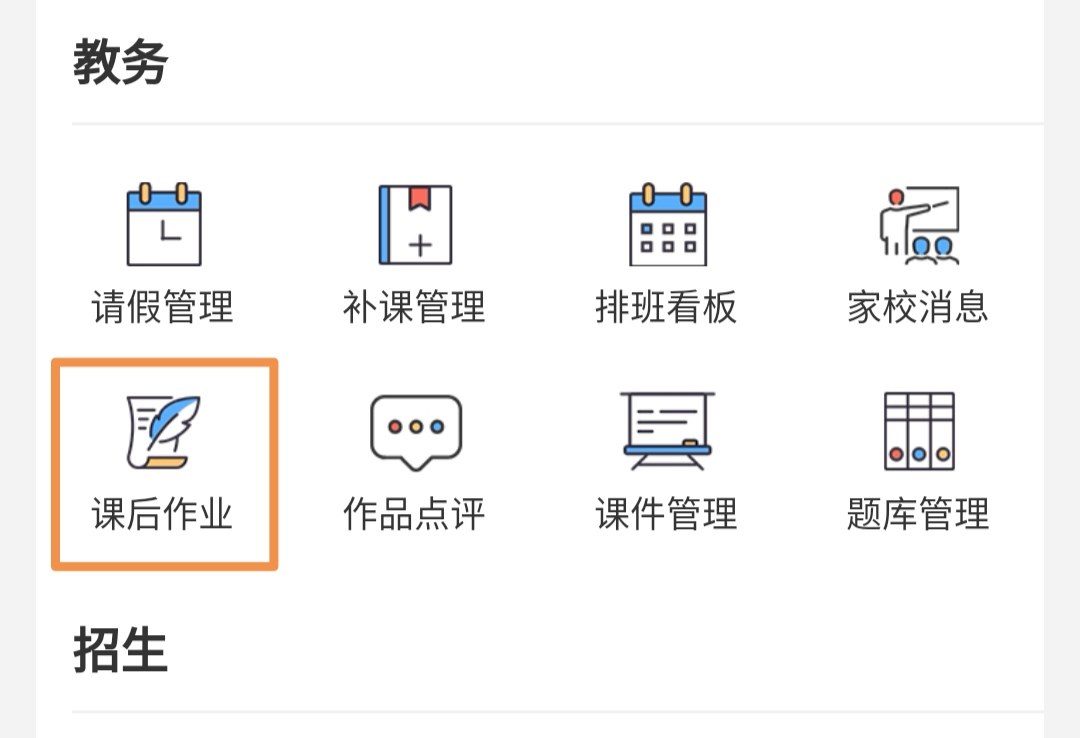 方法2、在班级里布置:
方法2、在班级里布置:作业在下课时自动发送到该班级的每个家长端。
操作:在班级进入关联框里的“作业”,关联作业或新增作业后进入“现在发布作业”。
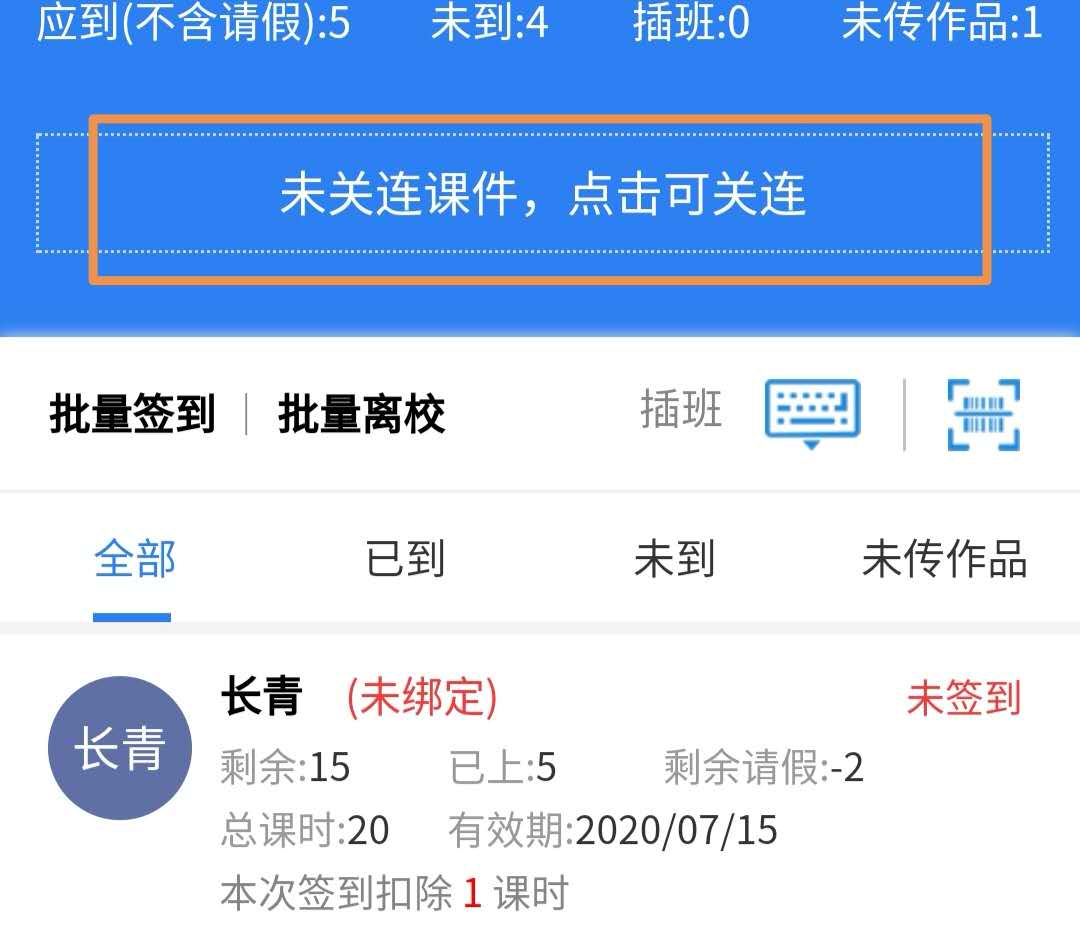
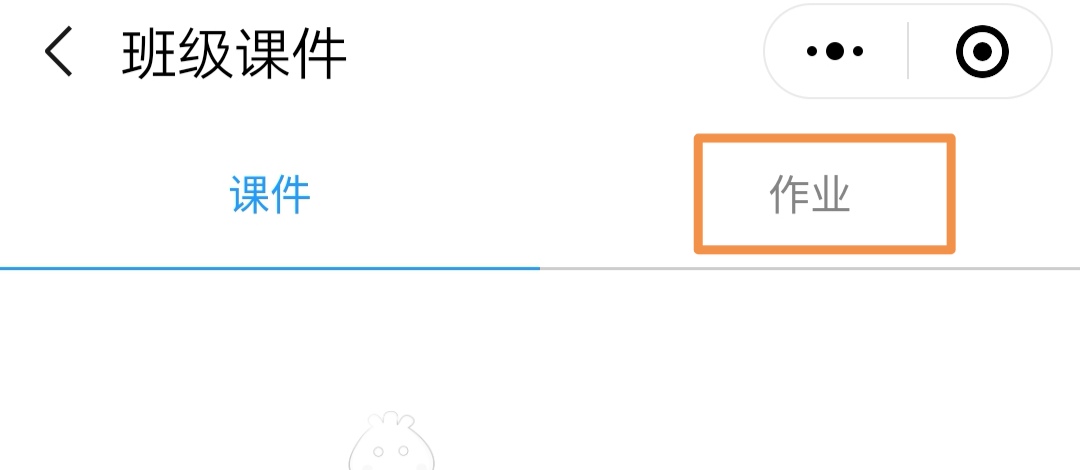
--END--